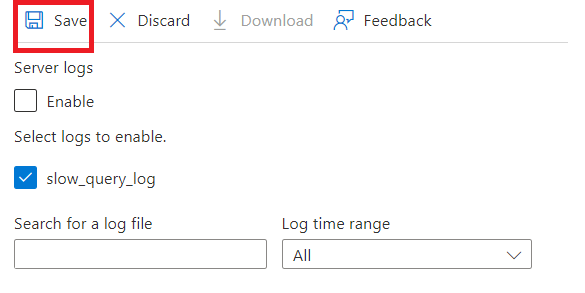Включение и скачивание журналов сервера для База данных Azure для MySQL — гибкий сервер
Журналы серверов можно использовать для мониторинга и устранения неполадок экземпляра База данных Azure для MySQL гибкого сервера, а также для получения подробных сведений о действиях, выполняемых на серверах. По умолчанию функция журналов сервера в База данных Azure для MySQL гибком сервере отключена. Однако после включения функции База данных Azure для MySQL гибкий экземпляр сервера начинает записывать события выбранного типа журнала и записывает их в файл. Затем вы сможете на портале Azure или с помощью Azure CLI скачать эти файлы, которые помогут вам в устранении неполадок. В этой статье объясняется, как включить функцию журналов сервера в База данных Azure для MySQL гибких серверах и скачать файлы журналов сервера. Также в ней содержатся сведения об отключении этой возможности.
Из этого руководства вы узнаете, как выполнять следующие задачи:
- включение функции журналов сервера;
- отключение функции журналов сервера;
- скачивание файлов журнала сервера.
Необходимые компоненты
Для работы с этим руководством вам потребуется существующий База данных Azure для MySQL гибкий экземпляр сервера. Если вам нужно создать новый сервер, см. краткое руководство. Создание экземпляра База данных Azure для MySQL с помощью портал Azure.
Включение журналов сервера
Чтобы включить функцию журналов сервера, выполните следующие действия.
В портал Azure выберите свой База данных Azure для MySQL гибкий экземпляр сервера.
На панели слева в разделе Мониторинг выберите Журналы сервера.
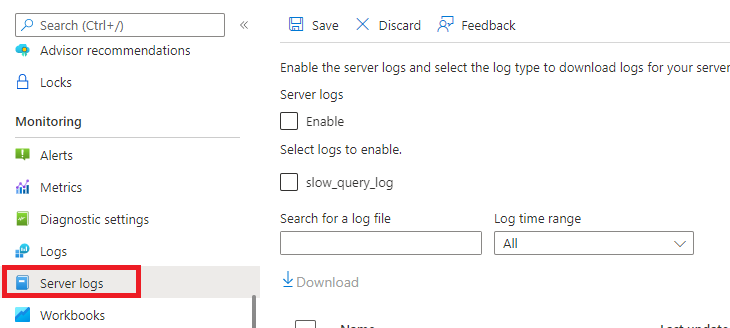
Чтобы включить журналы сервера, в разделе Журналы сервера выберите Включить.
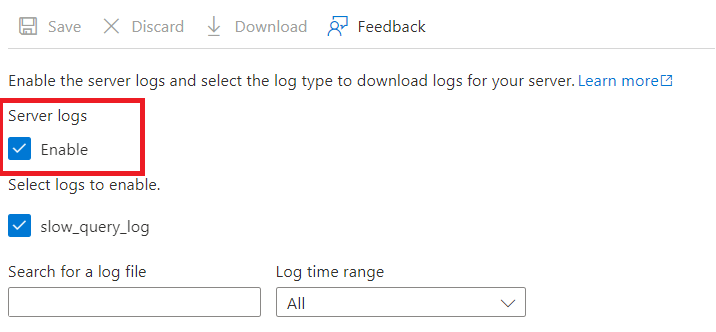
Примечание.
Вы также можете включить журналы сервера в портал Azure на параметрах сервера в База данных Azure для MySQL — гибкий сервер с помощью области портал Azure для сервера, задав значение параметра log_output в FILE. Дополнительные сведения о параметре log_output см. в разделе "Системные переменные сервера" документации по MySQL для версии 5.7 или версии 8.0.
Чтобы включить журнал slow_query_log, в разделе Выбор журналов для включения выберите slow_query_log.
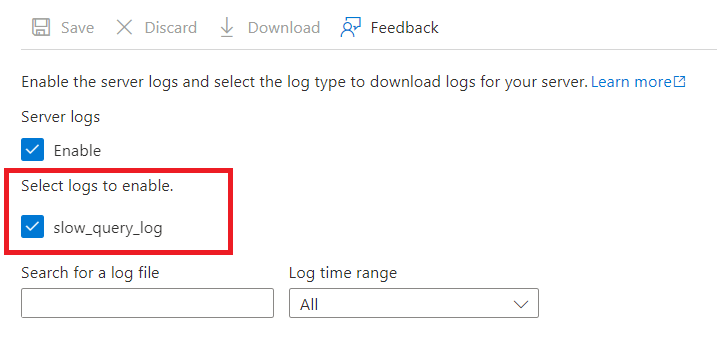
Сведения о настройке slow_logs на гибком экземпляре сервера База данных Azure для MySQL см. в руководстве по анализу производительности запросов для База данных Azure для MySQL — гибкий сервер
Скачивание журналов сервера
Чтобы скачать журналы сервера, выполните следующие действия.
Примечание.
После включения журналов файлы станут доступны для скачивания через несколько минут.
В разделе Имя выберите файл журнала, который вы хотите скачать, а затем в разделе Действие выберите Скачать.
Для высокой доступности База данных Azure для MySQL гибких экземпляров сервера журналы для резервного сервера можно определить еще одним четырехбуквенный идентификатор после имени узла сервера, как показано ниже.

Чтобы скачать несколько файлов журнала сразу, в разделе Имя выберите все файлы, которые вы хотите скачать, а затем над полем Имя щелкните действие Скачать.
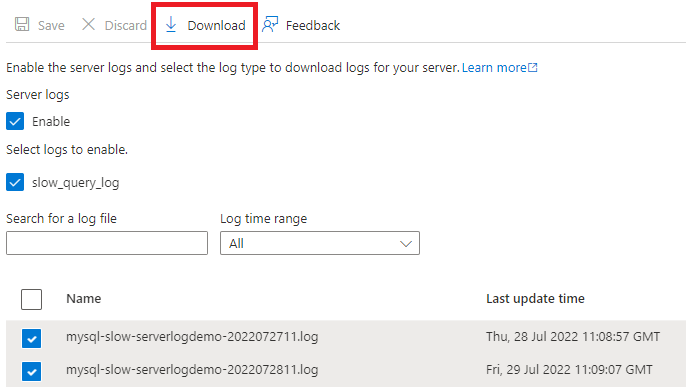
Отключение журналов сервера
На портале Azure выберите элемент "Журналы сервера" на панели "Мониторинг сервера".
Чтобы отключить сохранение журналов сервера в файл, снимите флажок "Включить". (Этот параметр отключает ведение журнала для всех доступных типов журнала.)
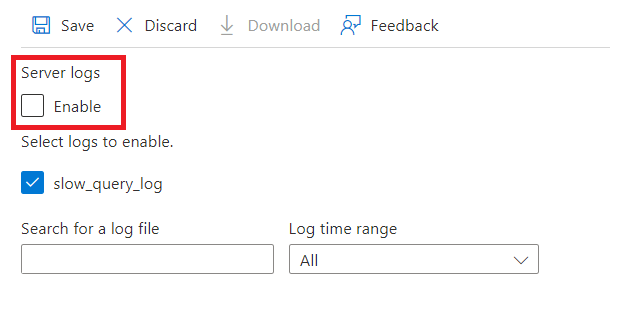
Выберите Сохранить